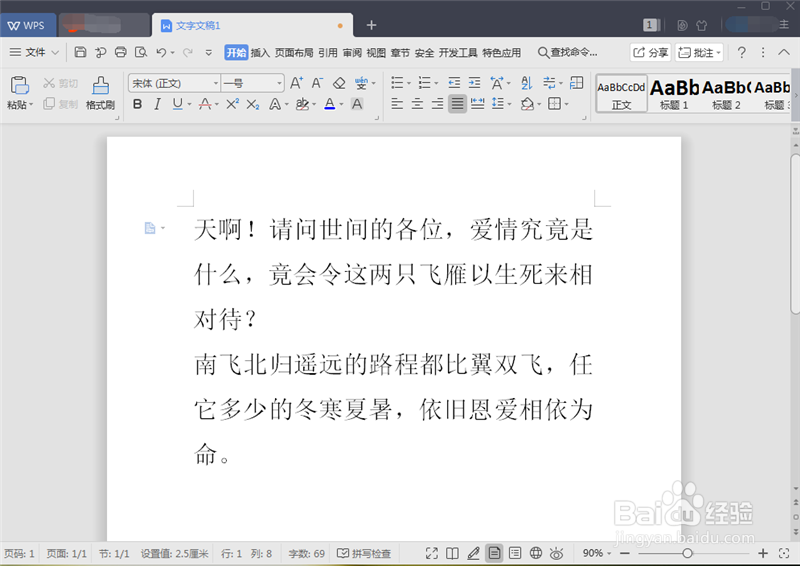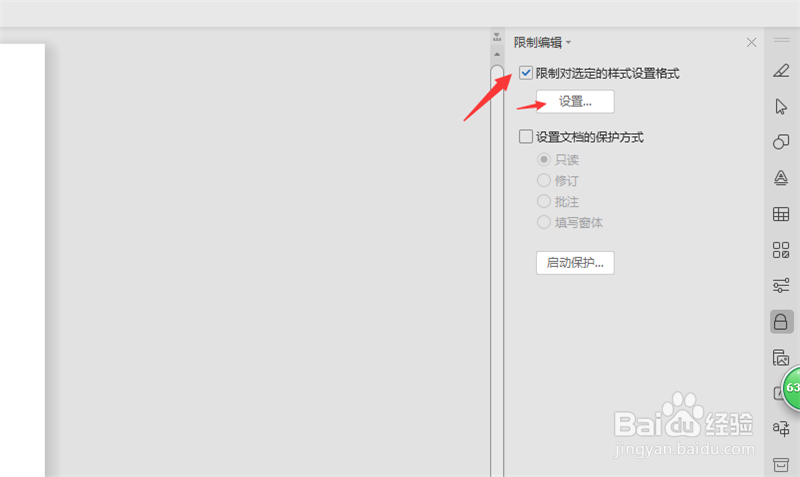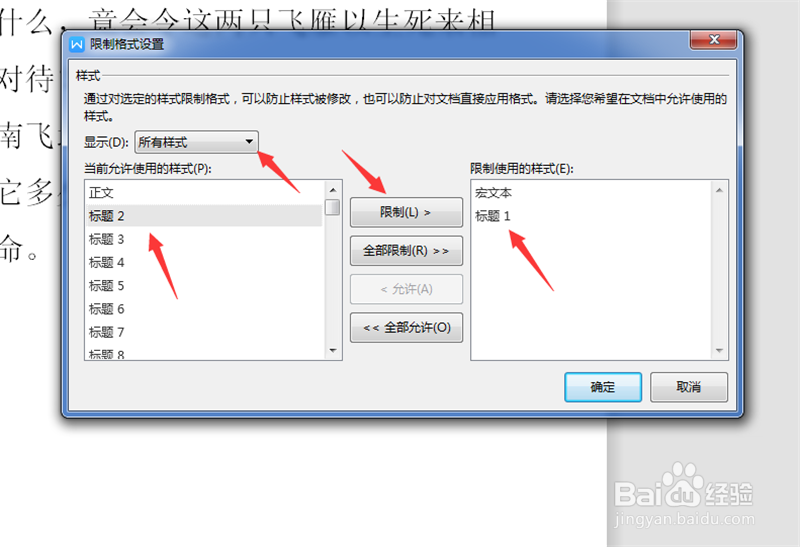wps2019文字怎么限制选定的样式设置格式
1、首先将wps2019文字打开,需要有要限制的格式内容,如图所示。
2、然后点击界面上方的【安全】选项,如图所示。
3、然后点击上面的【限制编辑】选项,如图所示。
4、之后在右侧勾选【限制对选定的样式设置格式】,再点击【设置】按钮,如图所示。
5、然后里面选择显示类型,在当前允许使用的样式中选择限制的格式类型,点击【限制】,添加到右侧,如图所示。
6、然后确定限制格式位置没问题后,点击【确定】按钮,如图所示。
7、最后弹出来的提示,点击【是】,wps2019文字就可以限制选定的样式设置格式成功,如图所示。
8、总结1、wps2019文亨蚂擤缚字打开,需要有要限制的格式内容2、点击界面上方的【安全】选项3、点击上面的【限制编辑】选剐疫柩缓项4、右侧勾选【限制对选定的样式设置格式】,再点击【设置】按钮5、选择显示类型,在当前允许使用的样式中选择限制的格式类型,点击【限制】,添加到右侧6、确定限制格式位置没问题后,点击【确定】按钮7、弹出来的提示,点击【是】,wps2019文字就可以限制选定的样式设置格式成功
声明:本网站引用、摘录或转载内容仅供网站访问者交流或参考,不代表本站立场,如存在版权或非法内容,请联系站长删除,联系邮箱:site.kefu@qq.com。
阅读量:23
阅读量:82
阅读量:32
阅读量:85
阅读量:28